Behebung: Die Verbindung zum Host konnte nicht hergestellt werden. Telnet-Fehler
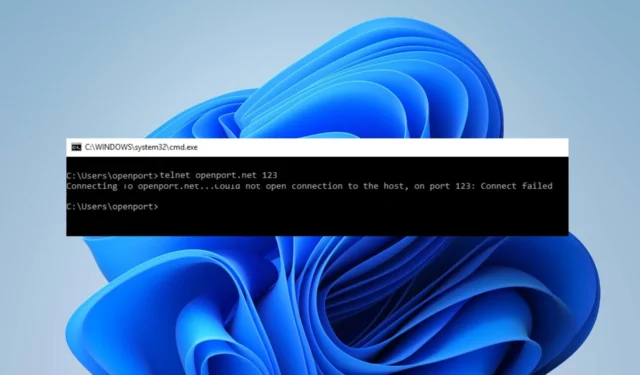
Die Fehlermeldung „Telnet konnte keine Verbindung zum Host herstellen“ wird angezeigt, wenn Benutzer versuchen, Telnet zu verwenden. Bei Verwendung des Telnet-Protokolls weist dies auf ein Problem beim Aufbau einer Netzwerkverbindung zwischen dem lokalen Computer und dem Zielhost hin. Daher besprechen wir, wie das Problem behoben werden kann.
Warum stellt Telnet keine Verbindung zum Server her?
- Probleme mit der Netzwerkverbindung können manchmal den Telnet-Verkehr blockieren.
- Ein falscher Host oder Port führt zu Problemen. Versuchen Sie daher, Port 23 zu verwenden.
- Wenn die Windows-Firewall einen Port blockiert, können Probleme auftreten.
- Wenn ein Telnet-Dienst nicht ausgeführt wird, kann es zu einem Verbindungsfehler kommen.
- Ein DNS-Auflösungsfehler kann dazu führen, dass Sie keine Verbindung zu einem Host herstellen können.
Was kann ich tun, wenn Telnet keine Verbindung zum Host herstellen konnte?
Bevor Sie mit den erweiterten Schritten zur Fehlerbehebung fortfahren, empfehlen wir Ihnen, die folgenden Vorabprüfungen durchzuführen:
- Starten Sie Ihren Computer neu und prüfen Sie, ob der vorübergehende Fehler dadurch behoben wird.
- Führen Sie einen sauberen Neustart durch und stellen Sie sicher, dass die Verbindung nicht beeinträchtigt wird.
- Überprüfen Sie die Netzwerkkonnektivität und stellen Sie sicher, dass Ihre Verbindung stabil ist.
- Beheben Sie DNS-Fehler und stellen Sie sicher, dass alles ordnungsgemäß funktioniert.
1. Konfigurieren Sie die Firewall so, dass Telnet-Verbindungen zugelassen werden
- Klicken Sie mit der linken Maustaste auf die Schaltfläche „Start“ , geben Sie „Windows-Firewall“ in das Suchfeld ein und wählen Sie es dann aus den Ergebnissen aus.
- Wählen Sie Erweiterte Einstellungen .
- Klicken Sie im linken Bereich auf „Eingehende Regeln“ und wählen Sie dann die Option „Neue Regel“ .
- Wählen Sie unter „Regeltyp“ die Option „Port“ aus und klicken Sie dann auf „Weiter“.
- Wählen Sie TCP und bestimmte lokale Ports aus. Geben Sie 23 in die Portnummernleiste ein und klicken Sie auf die Schaltfläche Weiter .
- Klicken Sie auf die Option Verbindung zulassen und dann auf Weiter .
- Geben Sie an, wann die neue Regel angewendet werden kann. (Domäne, privat und öffentlich)
- Benennen Sie die Eingangsregel in „Telnet“ um und klicken Sie dann auf die Schaltfläche „Fertig stellen“.
- Starten Sie Ihren PC neu und testen Sie die Telnet-Funktionalität erneut, um festzustellen, ob der Fehler weiterhin besteht.
Durch das Erstellen der neuen Regel wird verhindert, dass die Windows-Firewall die eingehende Telnet-Verbindung blockiert, und der Zugriffsfehler auf den Host wird behoben.
2. Aktivieren Sie die Telnet-Client-Funktion
- Drücken Sie die Windows+ I-Taste, um die Windows-Einstellungen- App zu öffnen.
- Klicken Sie auf „Apps“ und wählen Sie dann in der linken Seitenleiste „Optionale Funktionen“ aus .
- Klicken Sie auf die Schaltfläche „Funktionen anzeigen“ neben „Funktion hinzufügen“ und suchen Sie nach „Telnet-Client“.
- Wählen Sie den Telnet-Client aus der Liste aus und klicken Sie auf die Schaltfläche „Installieren“ , um ihn zu aktivieren.
Die Telnet-Client-Funktion wird möglicherweise nicht auf dem Hostgerät ausgeführt oder aktiviert, da Windows 11 sie nicht standardmäßig aktiviert.
Sollten Sie weitere Fragen oder Anregungen zu diesem Leitfaden haben, hinterlassen Sie diese bitte im Kommentarbereich unten.



Schreibe einen Kommentar